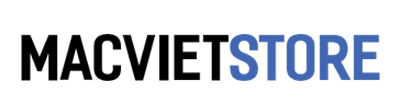Hướng Dẫn
Chỉ 3 bước là khắc phục Thành Công chuột Macbook bị hỏng
Chuột Macbook bị hỏng (hoặc đơn giản là không hoạt động theo cách bạn muốn)? Dưới đây là cách khắc phục chuột trên Macbook và phải làm gì nếu chuột Apple của bạn đã ngừng hoạt động. Khi chuột Macbook của bạn bị đơ, kẹt, các mẹo này giúp bạn làm cho nó hoạt động trở lại.

Hướng dẫn sửa chuột Apple Macbook bị hỏng
Câu trả lời cho vấn đề này phụ thuộc phần lớn vào loại chuột được kết nối với máy Macbook của bạn. Đối với hầu hết các tính năng này, chúng ta sẽ nhìn vào Magic Mouse không dây, được cung cấp với tất cả các máy tính Apple Macbook mới (trừ khi bạn chọn Magic Trackpad). Nếu bạn có một trong những con chuột có dây cũ của Apple, các vấn đề sẽ đơn giản hơn một chút.
Chuột Magic của Apple là chuột không dây sử dụng hai pin để sạc. Nó kết nối với Mac OS X qua Bluetooth (công nghệ truyền thông không dây).
Xem thêm:
Hướng dẫn cách vệ sinh Macbook đúng cách tại nhà
Cách tăng tốc độ Macbook chạy chậm
Kiểm tra nguồn để xem chuột Macbook có hoạt động không?
Điều đầu tiên bạn cần làm nếu bạn có một Magic Mouse là kiểm tra xem nó đã được bật chưa. Lật ngược chuột và tìm nút Bật/Tắt (ở bên phải của cảm biến tròn). Đảm bảo rằng nó được lật lên và khoảng trống phía sau công tắc có màu xanh lục.
Phía trên nút Bật/Tắt là đèn xanh lục. Điều này sẽ nhấp nháy một vài lần trong khi chuột Apple tìm cách kết nối với máy Mac. Lật chuột lên và làm giảm bề mặt của Magic Mouse. Bạn sẽ thấy một biểu tượng được kết nối.
Một bộ pin tốt sẽ kéo dài tuổi thọ của chuột sáu tuần trong Magic Mouse, nhưng cuối cùng bạn sẽ phải thay đổi chúng. Nếu bạn bật chuột và đèn xanh không nhấp nháy thì bạn có thể cần thay pin (OS X cũng sẽ cảnh báo khi pin yếu). Kéo thẻ ở dưới cùng của chuột xuống để mở nắp pin, tháo pin và lắp pin mới (Magic Mouse có hai pin AA).
Đọc tiếp theo: Cách nhấp chuột phải vào máy Macbook | Làm thế nào để điều khiển máy Mac của bạn với cử chỉ tay giữa không trung | Chuột Macbook tốt nhất
Cách khắc phục chuột Macbook không hoạt động do lỗi của pin
Mở nắp pin Magic Mouse và tháo pin ra. Ở phía dưới là hai lò xo kim loại giữ pin trong. Đôi khi không đẩy mạnh đủ để làm cho một kết nối vững chắc với các kết nối điện ở đầu dây.
Chúng tôi thấy vấn đề này khi sử dụng pin có thể sạc lại, hơi nhỏ hơn pin thông thường. Nó cũng có thể là một vấn đề khi sử dụng pin không có giá rẻ. Bạn có thể mua một đôi pin Duracell để khắc phục. Một mẹo khác là thử xoay các cục pin xung quanh bằng cách luồn các ngón tay qua chúng để đảm bảo lò xo bị đẩy ra ngoài.
Đọc thêm: Cách khắc phục Mac bị đơ | #4 CÁCH THÁO VÀ VỆ SINH BÀN PHÍM MACBOOK | CỨU MACBOOK BỊ ĐỔ NƯỚC | CHỈ CẦN LÀM THEO LÀ 100% THÀNH CÔNG
Hướng dẫn Kiểm tra Đèn xanh nhấp nháy để khắc phục chuột Macbook
Nếu bạn đã kiểm tra pin của bạn, và đặt pin đúng cách mà chuột vẫn không hoạt động? Nếu chuột Mac của bạn có điện (được chỉ báo bằng đèn) nhưng không kết nối đúng cách, bạn có thể cần phải kiểm tra kết nối Bluetooth.
Thật đáng lo ngại, điều này đòi hỏi bạn phải điều hướng System Preferences, có nghĩa là bạn cần phải có một con chuột được kết nối với máy Macbook của bạn. Có một tùy chọn gọi là Mouse Keys trong System Preferences cho phép bạn sử dụng bàn phím để điều khiển con trỏ, nhưng bạn cần phải có một con chuột để bật nó (có một phím tắt, nhưng nó được tắt theo mặc định).
Vì vậy, hãy tìm một con chuột cũ với một kết nối USB (hoặc mượn từ một người bạn) và kết nối nó với máy Mac của bạn. Làm theo các bước sau để đặt lại kết nối:
- Mở System Preferences.
- Nhấp vào Bluetooth.
- Điều khiển-click chuột trong cửa sổ Devices và chọn Remove.
- Nhấp vào Remove.
- Nhấp vào biểu tượng Show All Preferences (Command-L).
- Nhấp Mouse > Set Up Bluetooth Mouse.
- Đảm bảo chuột của bạn được bật.
- Chạm vào bề mặt chuột để đánh thức nó.
- Nhấp vào Continue.
Chuột Apple của bạn bây giờ sẽ hoạt động trở lại.